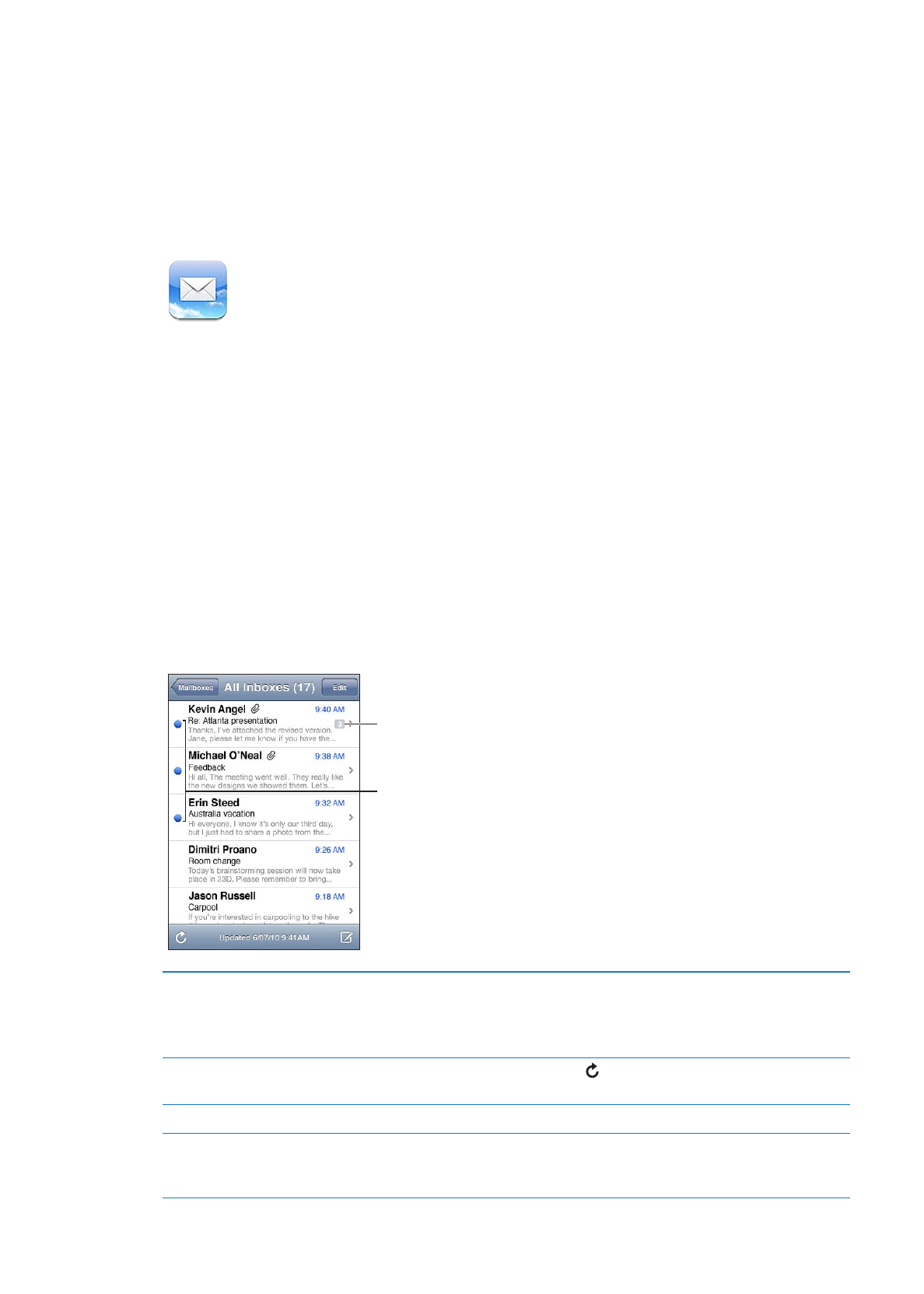
Controllare e leggere i messaggi e-mail
In Mail, la schermata Caselle ti consente di accedere in modo semplice e veloce a tutte le caselle
di posta in entrata e alle altre caselle.
Quando apri una casella di posta, Mail recupera e visualizza i messaggi più recenti. Puoi configura-
re il numero di messaggi da recuperare nelle impostazioni di Mail. Vedi il “Account Mail e imposta-
zioni” a pagina 71.
Messaggi non letti
Numero di
messaggi in un
thread
Organizzare i messaggi in thread
Vai in Impostazioni > Posta, contatti, calendari, quindi attiva o disattiva
Organizza in thread.
Se organizzi i messaggi in thread, i messaggi correlati appaiono come voci
singole nella casella. Vedi il “Account Mail e impostazioni” a pagina 71.
Verificare la presenza di nuovi
messaggi
Scegli una casella oppure tocca in qualsiasi momento.
Caricare altri messaggi
Scorri fino in fondo all'elenco dei messaggi e tocca “Carico più messaggi”.
Ingrandire parte di un messaggio
Tocca due volte l'area da ingrandire. Tocca nuovamente due volte per torna-
re alla dimensione iniziale. Oppure pizzica con le dita separate o unite per
ingrandire o ridurre.
67
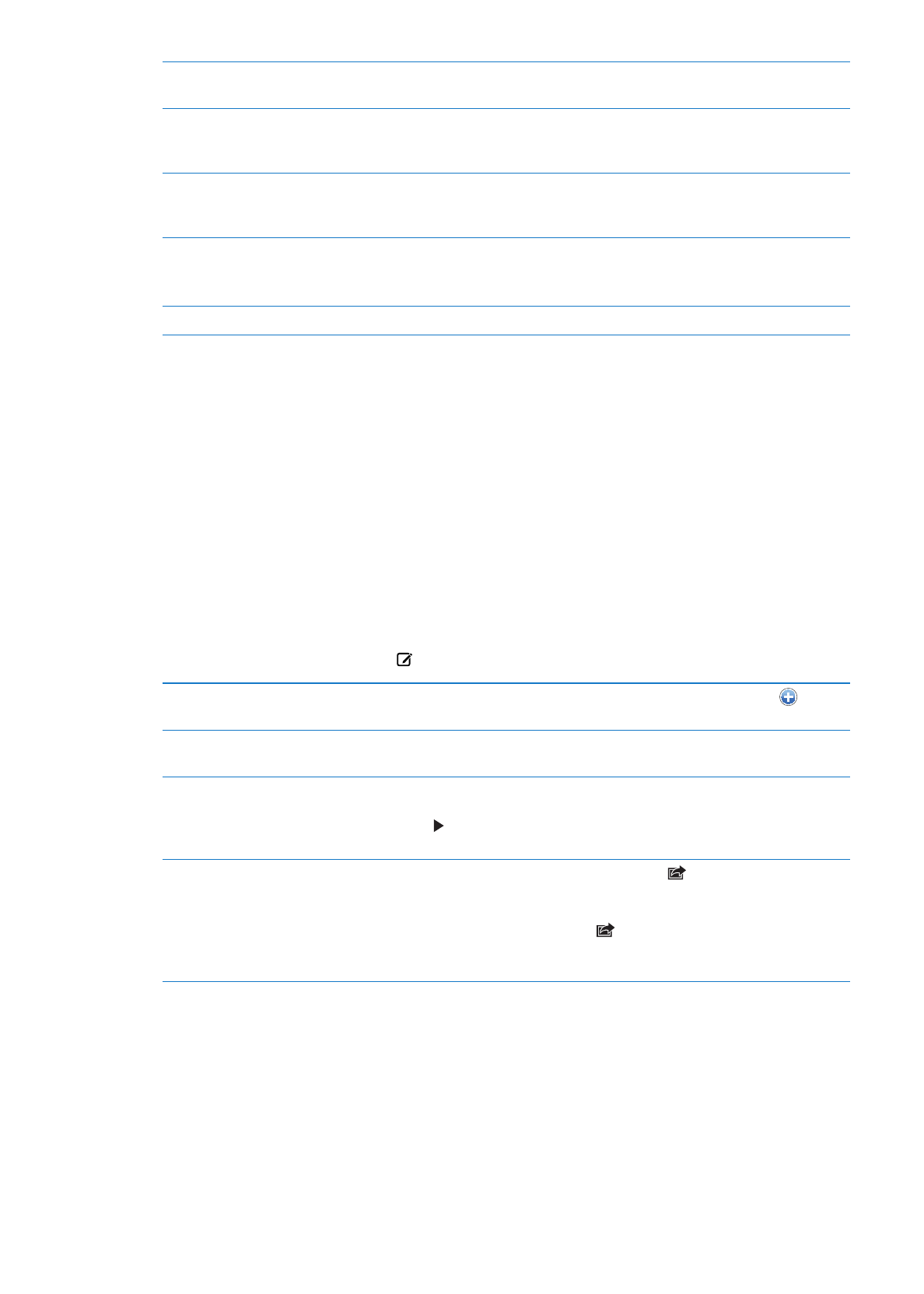
Ridimensionare le colonne di testo
per adattarle allo schermo
Tocca due volte il testo desiderato.
Visualizzare tutti i destinatari di un
messaggio
Tocca Dettagli. Tocca il nome o l'indirizzo e-mail per visualizzare le infor-
mazioni di contatto del destinatario, quindi tocca il numero di telefono o
l'indirizzo e-mail per contattare quella persona.
Aggiungere un destinatario di un
e-mail all'elenco contatti
Tocca il messaggio e, se necessario, tocca Dettagli per vedere i destinatari.
Quindi tocca un nome o un indirizzo e-mail e tocca Crea nuovo contatto o
Aggiungi a contatto.
Contrassegnare o segnalare un
messaggio come non letto
Apri il messaggio e, se necessario, tocca Dettagli. Quindi tocca Segnala.
Per segnalare più messaggi come non letti, consulta “Organizzare i messag-
gi e-mail” a pagina 70.
Aprire un invito a una riunione
Tocca l'invito. Vedi il “Rispondere agli inviti” a pagina 89.